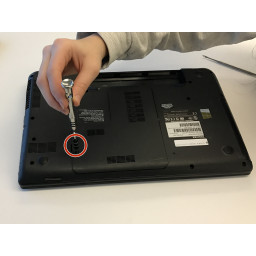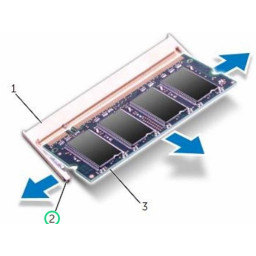Ваша заявка или вопрос будут отправлены 10-ти наиболее подходящим по сферам деятельности сервисным центрам Москвы. Всего в Москве - 5 193 сервисных центра, которые ремонтируют 374 вида техники.
Замена Wi-Fi-карты Acer Aspire S3-951-6432

- ВКонтакте
- РћРТвЂВВВВВВВВнокласснРСвЂВВВВВВВВРєРСвЂВВВВВВВВ
- Viber
- Skype
- Telegram
Шаг 1
Держа его закрытым, переверните ноутбук вверх дном.
С помощью отвертки Phillips # 0 удалите двенадцать 5-миллиметровых винтов, которые крепят ноутбук вместе.
Вставьте пластиковый инструмент открытия между пластиковыми корпусами, чтобы потянуть нижнюю крышку ноутбука вверх.
Вам не нужно полностью открывать крышку.
Шаг 2
Найдите карту Wi-Fi (она находится рядом с черным прямоугольным жестким диском).
Шаг 3
Найдите шесть кабелей, которые подключены к материнской плате. Кабель с белой полосой расположен под кабелем с оранжевой полосой.
Используя пластиковый инструмент открытия с одной стороны и ноготь с другой, отожмите каждый кабель из гнезда.
Аккумулятор отключен. Если вы хотите извлечь аккумулятор, выполните остальные шаги в этом руководстве. Однако, если вы хотите отсоединить аккумулятор только для выполнения другой внутренней работы, пропустите оставшиеся шаги в этом руководстве и перейдите к другим руководствам.
Шаг 4
Поднимите и извлеките два кабеля, подключенных к карте Wi-Fi (один белый, а другой черный) с помощью инструмента spudger.
Шаг 5
С помощью крестообразной отвертки № 0 выверните два 5-миллиметровых винта, которые расположены над длинным черным куском батареи.
Шаг 6
Удалите один винт 3 мм, расположенный в верхней правой части карты Wi-Fi, с помощью отвертки Phillips # 0.
После замены карты Wi-Fi убедитесь, что кабели выровнены. В противном случае вы можете повредить металлические разъемы на чипе.
Шаг 7
Найдите два динамика для этого ноутбука, которые подключены над аккумулятором тонким красным шнуром.
С помощью отвертки Phillips # 0 выкрутите два винта 3 мм, удерживающих левый динамик на месте.
Потяните левый динамик вверх вместе с красным шнуром и оставьте его справа.
Если вы планируете разобрать ноутбук с материнской платой, вам также необходимо удалить два 3-миллиметровых винта, удерживающих правый динамик, с помощью крестовой отвертки №0.
Шаг 8
Поднимите и извлеките карту Wi-Fi.
Шаг 9
Не сгибая его, поднимите всю батарею (как длинный черный, так и прямоугольный синий) прямо вверх. Поместите это в одну сторону.
Комментарии
Пока еще нет ниодного комментария, оставьте комментарий первым!
Также вас могут заинтересовать
Вам могут помочь


Лаборатория ремонта

Nicom
Не работает ноутбук?
Вызовите мастера или курьера на дом оформив заявку, она будет передана в подходящие мастерские.